
Michael Cain
0
2502
677
 Chvíli zpět vás Sharninder provedla skrze Gmail Labs 5 Funkce Gmail Labs, které by všichni měli vyzkoušet 5 Funkce Gmail Labs, které by se měli všichni pokusit, a některé skvělé funkce, které uživatelům Gmailu nabízejí. V ten druhý den přinesli další novou funkci, a já tu osobně považuji za užitečného jako editora - “předpřipravené odpovědi”. Jsem si jistý, že pokud děláte hodně e-mailů, zjistíte, že je to opravdu užitečné.
Chvíli zpět vás Sharninder provedla skrze Gmail Labs 5 Funkce Gmail Labs, které by všichni měli vyzkoušet 5 Funkce Gmail Labs, které by se měli všichni pokusit, a některé skvělé funkce, které uživatelům Gmailu nabízejí. V ten druhý den přinesli další novou funkci, a já tu osobně považuji za užitečného jako editora - “předpřipravené odpovědi”. Jsem si jistý, že pokud děláte hodně e-mailů, zjistíte, že je to opravdu užitečné.
“Konzervované odpovědi” je funkce, která vám umožňuje ukládat standardní e-mailové šablony v Gmailu a poté je používat později rozbalováním nabídky a výběrem, kterou chcete.
Každý den jsem zjistil, že píšu stejné druhy e-mailů - přijetí, odmítnutí, potvrzení, fakta, čísla atd. Může to být docela únavné - a časově náročné - psaní stejného základního formátu e-mailu. Může to také být opravdu únavné na rukou!
Takže za posledních několik měsíců jsem si nechával e-mailové šablony v souborech MS Notepad a kopírovat je do e-mailů, kdykoli jsem je potřeboval. Ale tato metoda se mi moc nelíbila, protože vyžaduje příliš mnoho otevření složky, otevírání souborů a kopírování. Kdykoli se snažím vymazat svou doručenou poštu, ráda zůstanu ve stejném okně / kartě prohlížeče a dělám věci rychle s klávesovými zkratkami Základní klávesové zkratky pro procházení Gmail rychleji Základní klávesové zkratky pro procházení Gmail rychleji. Hledal jsem tedy něco rychlejšího a jednoduššího, něco, kde bych mohl jen pár kliknutími vytáhnout standardní e-mailovou šablonu.
Takže víte, jsem přesvědčen, že Google je pyschic, protože kdykoli přemýšlím o takových přáních, najednou taková funkce “předpřipravené odpovědi” přijde! :-)
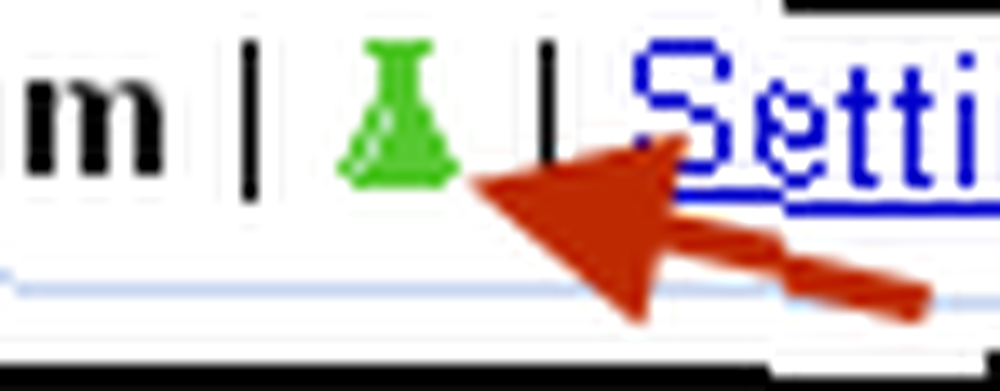 Chcete-li tuto funkci zapnout, stačí ve svém účtu Gmail přejít do laboratoří Gmailu, přejděte dolů a najděte “předpřipravené odpovědi”, klikněte “umožnit” a potom klikněte na “uložit změny”. Nyní, kdykoli jdete napsat nový e-mail, uvidíte “předpřipravené odpovědi” nad novým e-mailovým oknem (pod řádkem předmětu):
Chcete-li tuto funkci zapnout, stačí ve svém účtu Gmail přejít do laboratoří Gmailu, přejděte dolů a najděte “předpřipravené odpovědi”, klikněte “umožnit” a potom klikněte na “uložit změny”. Nyní, kdykoli jdete napsat nový e-mail, uvidíte “předpřipravené odpovědi” nad novým e-mailovým oknem (pod řádkem předmětu):
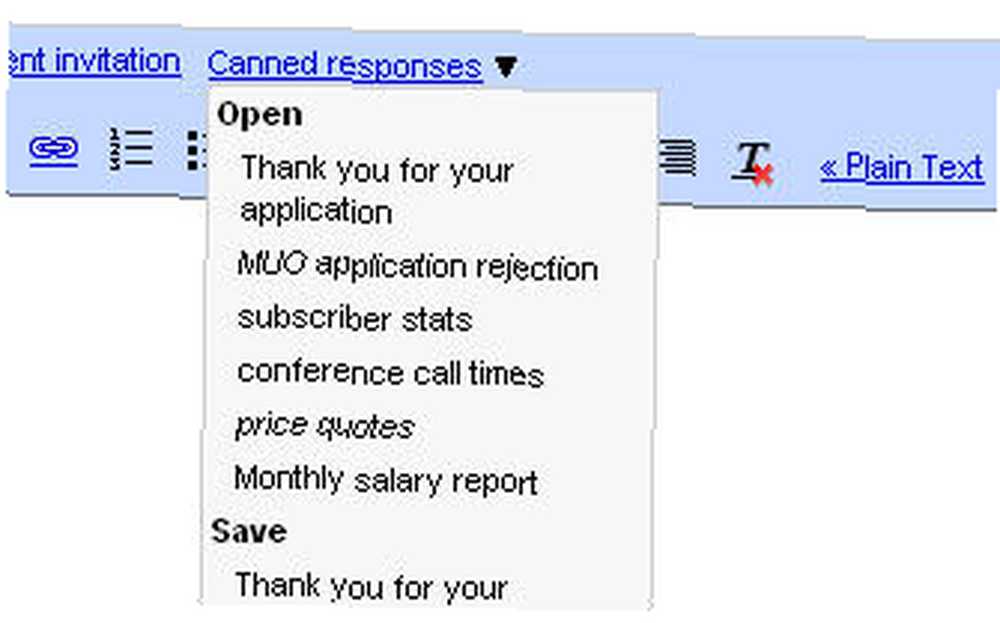
Když ji poprvé povolíte, bude prázdná. Ten, který zde vidíte, je můj, kterého jsem rychle vyplnil, abych vám dal několik příkladů.
Chcete-li uložit některé šablony, napište e-mail a klikněte na ikonu “předpřipravené odpovědi” odkaz viděný výše. V “Uložit” sekce je volána možnost “nová předpřipravená odpověď“. Klikněte na to a poté dostanete následující pole:

Stačí zadat, co chcete, aby byla vaše volaná odpověď vyvolána, a kliknout “OK”. Poté bude uložen.
To je v podstatě. Pokud to chcete vyzkoušet, stačí otevřít nové okno pro psaní e-mailů a rozevírací seznam “předpřipravené odpovědi” a vyberte název šablony. Poté se okamžitě objeví v e-mailovém okně připraveném k odeslání! Není nutné psát!
Toto je pravděpodobně jedna z nejlepších a nejužitečnějších funkcí, které přináší služba Gmail Labs. Co myslíš? Budete používat tento? Existuje něco, co mohou laboratoře Gmailu vylepšit? Dejte nám vědět v komentářích - nikdy nevíte, že Gmail to může nakonec přečíst!











